„Neues Hintergrundbild?“ – Zoom und Co. ganz einfach charmant aufwerten
Ob Homeoffice, virtuelles Familientreffen oder ein lustiger Abend mit Freunden: Es gibt wohl kaum etwas, was in letzter Zeit so populär geworden ist, wie das Thema Videokonferenzen. Damit nach über einem Jahr Pandemie auch der Bildschirm mal einen kleinen Tapetenwechsel erfährt, findet ihr in diesem Beitrag kostenlose Hintergrundbilder für Zoom, Teams und Co. Obendrauf gibt es zudem ein schnelles Lunch-Rezept sowie Ideen für köstliche Videokonferenzen, damit diese abwechslungsreicher als sonst ausfallen.
Die Kollegen neidisch machen
Im Homeoffice findet mal wieder ein Teammeeting statt? Am besten noch kurz vor der Mittagspause? Dann wird euren Kollegen ab sofort regelrecht das Wasser im Mund zusammenlaufen:  Die Tefal Hintergrundbilder mit köstlichsten Gerichten machen sofort Lust auf Burger, Donuts oder zartes Filet. Bloß nicht vom Thema ablenken lassen! Und damit ihr euch noch schnell vor dem nächsten Meeting oder nach getaner Arbeit im Homeoffice selbst kulinarisch verwöhnen könnt, findet ihr hier die besten Klassiker unserer 15-Minuten-Rezepte für eine schnelle Mittagsrunde. Ob Feierabend oder Quick Lunch – unsere Rezeptideen lassen euch mühelos den Kochlöffel schwingen! Und genauso fix könnt ihr euch unsere schicken Hintergrundbilder runterladen.
Die Tefal Hintergrundbilder mit köstlichsten Gerichten machen sofort Lust auf Burger, Donuts oder zartes Filet. Bloß nicht vom Thema ablenken lassen! Und damit ihr euch noch schnell vor dem nächsten Meeting oder nach getaner Arbeit im Homeoffice selbst kulinarisch verwöhnen könnt, findet ihr hier die besten Klassiker unserer 15-Minuten-Rezepte für eine schnelle Mittagsrunde. Ob Feierabend oder Quick Lunch – unsere Rezeptideen lassen euch mühelos den Kochlöffel schwingen! Und genauso fix könnt ihr euch unsere schicken Hintergrundbilder runterladen.
In 3 Schritten zum neuen Hintergrundbild
Einfacher geht es nicht! Damit euch das Ändern des Videohintergrunds nicht zur Verzweiflung bringt, haben wir weiter unten im Beitrag die Anleitungen für die gängigsten Videokonferenz-Programme aufgelistet. So habt ihr genügend Zeit und Nerven für eine leckere Mittagsmahlzeit, die in wenigen Minuten dampfend und vor Vitamine nur so strotzend auf eurem Tisch steht: ein leckeres Grünes Curry mit knusprigem Gemüse. In der Tefal ActiFry zubereitet, bleiben von der Mittagspause sogar noch ein paar Minuten zur Entspannung übrig!
Rezept Spinat und Tomatencurry mit Kokosnussmilch
Zutaten für 4 Personen
Zubereitungszeit 43 Minuten
450 g gekochter Spinat
4 Tomaten
300 ml Kokosnussmilch
80 g Mandelblättchen
2 ActiFry Currypulver
1 ActiFry Löffel Kurkuma
2 ActiFry Löffel Sojasauce
1 ½ ActiFry Löffel Olivenöl
Salz, Pfeffer
Zubereitung in der Tefal Actifry
Tomaten würfeln. Den Spinat in die ActiFry Pfanne geben, dann die Tomaten, die Gewürze und das Olivenöl hinzugeben. Mit Salz und Pfeffer würzen. Die ActiFry für die vorgegebene Zeit starten. Nach der Hälfte der Kochzeit, die Kokosnussmilch hinzugeben und mit einem Spatel verrühren. Das Curry mit Mandelblättchen servieren, die zuvor in einer Pfanne geröstet wurden. Mit Salz und Pfeffer abschmecken.
Guten Appetit!
Koch-Show oder Back-Marathon?
Die Tefal Hintergrundbilder eignen sich natürlich nicht nur als kleiner Gag fürs Homeoffice, sondern können beim nächsten virtuellen Treffen mit Freunden oder der Familie auch das Programm bestimmen: Wie wäre es mit einem Kochabend, bei dem alle Beteiligten dasselbe Rezept ausprobieren und danach gemeinsam essen? Oder ihr zelebriert parallel einen Backmarathon mit knusprigen Keksen: Nach der Zubereitung schickt jeder einen Teil seiner Köstlichkeiten hübsch verpackt auf die Reise zu einem eurer Freunde. Dann heißt es gespannt warten, bis der Postbote die Kekse eurer Mitbäcker für euch vorbeibringt! Ein virtuelles ABC-Gerichte-Raten macht ebenso Spaß: Reihum versucht ihr, ein Gericht mit dem jeweiligen Buchstaben zu finden: A wie Arme Ritter, B wie Bratkartoffeln, C wie Clafoutis … Schafft es euer Team durch das gesamte ABC?
mit Freunden oder der Familie auch das Programm bestimmen: Wie wäre es mit einem Kochabend, bei dem alle Beteiligten dasselbe Rezept ausprobieren und danach gemeinsam essen? Oder ihr zelebriert parallel einen Backmarathon mit knusprigen Keksen: Nach der Zubereitung schickt jeder einen Teil seiner Köstlichkeiten hübsch verpackt auf die Reise zu einem eurer Freunde. Dann heißt es gespannt warten, bis der Postbote die Kekse eurer Mitbäcker für euch vorbeibringt! Ein virtuelles ABC-Gerichte-Raten macht ebenso Spaß: Reihum versucht ihr, ein Gericht mit dem jeweiligen Buchstaben zu finden: A wie Arme Ritter, B wie Bratkartoffeln, C wie Clafoutis … Schafft es euer Team durch das gesamte ABC?
Weitere Quick-Lunch-Ideen und Tipps für abwechslungsreiche Homeoffice-Stunden sorgen dafür, dass ihr eure (Arbeits-)Zeit zu Hause noch entspannter gestalten könnt. Lasst euch inspirieren!

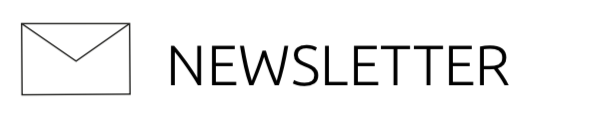
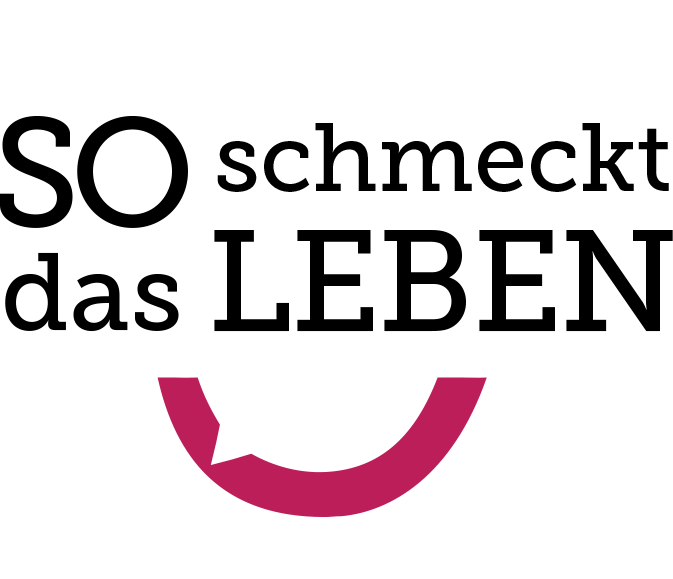

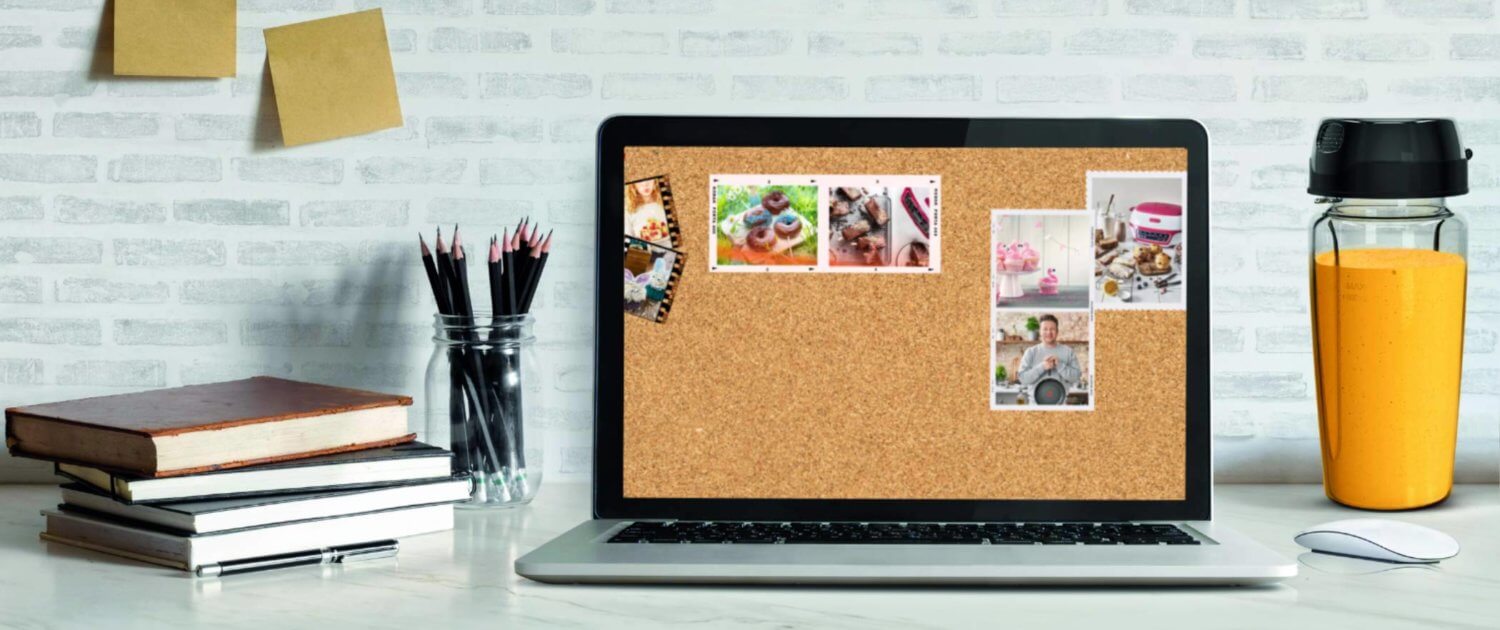
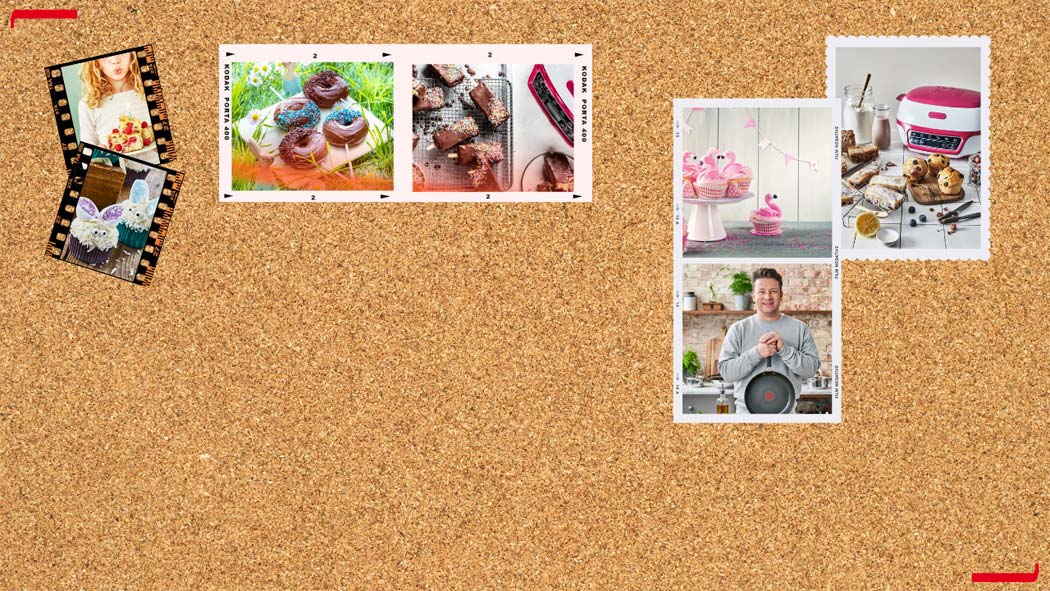






Hinterlasse einen Kommentar
An der Diskussion beteiligen?Hinterlasse uns deinen Kommentar!